Under mappen Kunder får du frem alle registrerte bedrifter og organisasjoner i Sensedesk.
Du kan her søke frem ulike kunder, legge til nye, og redigere eksisterende kunder.
Fra Kunder-mappen kan du også:
•eksportere kundene til Excel, XML og RSS
•sortere listen ved å klikke på en kolonne
•velge andre kolonner ved å klikke menyvalget Kolonner
•søke/filtrere innenfor enkeltkolonner, ved å oppgi søketekst i feltet som vises rett over hver kolonne, og trykke ENTER
•ringe kunden via telefon, ved å klikke på registrert telefonnummer i listen
•sende e-post ved å klikke på en e-postadresse
•bla til neste/forrige side - om listen inneholder mange kunder
•helt nederst i skjermbildet er en alfabetisk liste fra a-å. Klikk en bokstav for å vise alle kunder med navn som begynner med valgt bokstav.
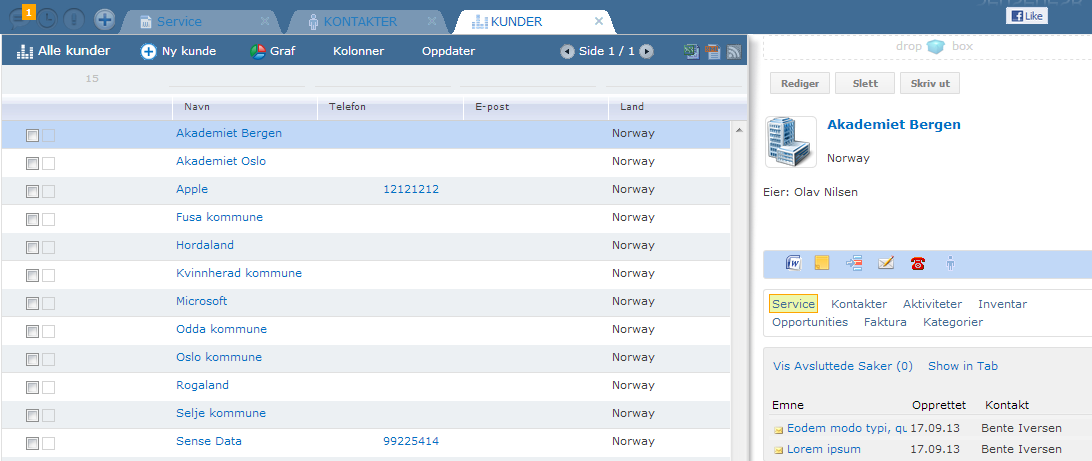
Sletting av kunder
Vi anbefaler at du aldri sletter kunder, selv om du har mulighet for det; Det kan tenkes at kunden har andre tilknytninger i systemet (til saker, dokumenter, oppgaver etc).
Forhåndsvisningsrammen gir deg tilgang til mer informasjon
Øverst i forhåndsvisningsrammen vises generell informasjon om valgt kunde. Du kan her klikke på knappene Rediger, Slett, og Skriv ut, dra-og-slippe filer og dokumenter til drop-box feltet, klikke på telefonnumre for å ringe opp kunden via Microsoft Lync (o.a.)
Nedre del rammen gir deg tilgang til en menyrad:
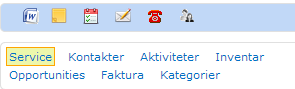
•Service: Lister alle aktive saker fra (registrert på) denne kunden, eller ansatte i denne bedriften.
•Kontakter: Alle (registrerte) ansatte
•Aktiviteter: CRM-funksjonalitet. Liste over aktiviteter som telefonsamtaler, notater, e-post sendt/mottatt.
•Inventar: Alt registrert utstyr/lisenser etc knyttet til kunden
•Opportunities: CRM-funksjonalitet. Se CRM-mappen for mer informasjon
•Faktura: Viser alle timeføringer/varer registrert på denne kunden
•Kategorier: Her kan du definere ulike kundekategorier
Over menyraden vises en del ikoner/knapper for å opprette ulike aktiviteter mot kunden - i form av Word-dokumenter, notater, telefonsamtaler, samt registrering av nye ansatte/kontaktpersoner.
Det er verd å merke seg at det enkelte menyvalget også kan ha undermenyer. For eksempel, kan du velge å vise avsluttede saker under Service, eller timeføringer for Denne måned, Forrige måned og I år under Faktura.
Registrere/redigere kunder
For å registrere en ny kunde, klikker du Ny kunde-lenken ovenfor listen over eksisterende kunder.
Oppgi deretter minimum Navn, og lagre.
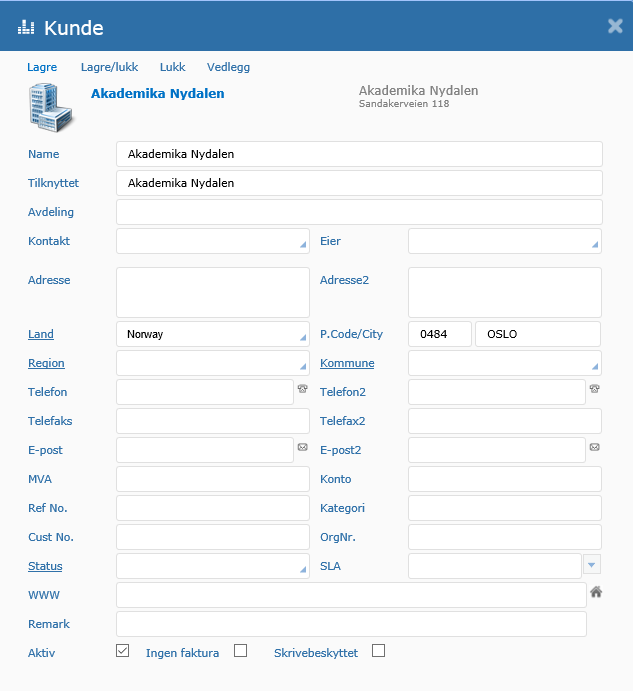
Kommentarer til kunde-skjermbildet
•Feltet Tilknyttet benyttes for å angi at kunden er knyttet til et annet hovedfirma/organisasjon.
•Angi et telefonnummer i Telefon-feltet for å muliggjøre utsending av SMS og/eller oppringing via Microsoft Lync (o.a.)
•Til høyre for feltene Telefon, Telefon2, E-post og E-post2 finnes ikoner/knapp for å ringe opp eller sende e-post til kunden.
•Legg merke til at enkelte feltnavn er understreket (Land, Region, Kommune, Status). Om du har administratortilgang til Sensedesk, kan du klikke på disse feltnavnene for å legge til flere valgbare verdier.
•Feltet SLA benyttes for å knytte en serviceavtale til kunden. Se eget kapittel om dette.